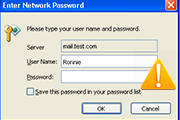Как стилизовать значки приложений и виджеты на главном экране iOS 14?
На прошлой неделе Apple выпустила обновление iOS 14 с несколькими крупными функциями. Одна из них, которая поразила пользователей iPhone, — это введение виджетов на главном экране iOS 14.
Новая функция позволяет пользователям размещать виджеты на главном экране. Виджеты iOS 14 доступны в трех разных размерах и могут быть размещены в любом месте главного экрана.
С момента запуска iOS 14 разработчики приложений постоянно работали над тем, чтобы добавить виджеты на главный экран для своих приложений. Пользователи iPhone, тем временем, взяли это на себя максимально эффективно использовать функцию виджетов на главном экране с помощью Widgetsmith.
Как настроить виджеты iOS 14?
Widgetsmith — бесплатное приложение на Магазин приложений с помощью которого пользователи могут добавлять различные типы виджетов на домашний экран iOS 14, изменять размер и даже стилизовать виджеты.
Приложение iOS объединяет виджеты для отображения времени, календаря, напоминаний, погоды (платно), здоровья, приливов (платно) и астрономии. Также есть возможность создавать пользовательские виджеты для отображения фотографий, текста или оставлять его пустым со сплошным цветом.
Как использовать WidgetSmith?
- Откройте приложение и выберите размер виджета (маленький, средний и большой).
- Нажмите на поле «Виджет по умолчанию».
- Выберите стиль (дата, время, пользовательский и т.д.). Здесь вы можете изменить шрифт, цвет оттенка и цвет фона.
- Вернитесь на предыдущий экран и нажмите кнопку «Сохранить».
- На главном экране нажмите и удерживайте пустую область, а затем нажмите кнопку «+».
- Прокрутите вниз и нажмите «WidgetSmith».
- Выберите тот же размер виджета и нажмите «Добавить виджеты».
- Нажмите «Готово»
- Нажмите и удерживайте виджет, а затем нажмите «Изменить виджет», чтобы изменить стиль.
Как настроить значки приложений iOS 14?
Если вы посмотрите на #ios14домашнийэкран Тенденция Twitter, вы заметите, что это касается не только виджетов, пользователи iPhone также настраивают иконки приложений.
Впервые пользователи iOS смогли реализовать настройки уровня Android на своем домашнем экране благодаря этим двум функциям. Вот как изменить вид иконок приложений на домашнем экране iOS 14 —
- Откройте приложение «Ярлыки» (Магазин приложений)
- Нажмите на значок «+», чтобы создать новый ярлык.
- Нажмите «Добавить действие».
- Найдите «Открыть приложение» и нажмите на действие.
- Нажмите «Выбрать» и выберите приложение, которое вы хотите стилизовать.
- Нажмите на значок с тремя точками.
- Нажмите «Добавить на главный экран».
- Используйте имя приложения в качестве имени ярлыка. Нажмите на значок ярлыка под Название и значок главного экрана
- Выберите фотографию для ярлыка
- Нажмите «Добавить».
Изменение иконок на iOS 14 — долгий и утомительный процесс. Если вы готовы, не забудьте поделиться своим скриншотом домашнего экрана в разделе комментариев ниже.